Cómo arreglar el televisor Samsung que no puede encontrar o conectarse a Internet Wi-Fi

La ventaja de los televisores inteligentes es que puede usar Wi-Fi directamente sin conectar dispositivos de almacenamiento portátiles. Para muchos usuarios, Samsung es una marca familiar. Muchos usuarios prefieren elegir siempre Samsung a la hora de comprar dispositivos móviles, wearables o smart TV. Sin embargo, algunos clientes informan que sus televisores Samsung no pueden encontrar o conectarse a Wi-Fi en Internet. Esto les impide ver sus programas de televisión y películas favoritas en línea.
Si enfrenta un problema similar en el que su Samsung Smart TV pierde constantemente la conexión a Internet o recibe errores como los números de error 012, 102, etc., ha venido al lugar correcto. Echemos un vistazo a cómo resolver el problema de que el televisor Samsung no encuentra o no se conecta a Internet a través de WiFi.
Hay varias razones por las que su televisor inteligente Samsung no puede conectarse a WiFi. Su conexión de red puede tener algunos problemas. Su módem o enrutador puede ser la fuente del problema. El problema puede estar en su proveedor de red.
Contenido:
- 1 ¿Por qué mi televisor Samsung no se conecta a WiFi?
- 2 Arreglar TV Samsung que no se conecta a WiFi
- 2.1 1. Reinicie su televisor Samsung.
- 2.2 2. Intenta desenchufar el televisor
- 2.3 3. Reiniciar el módem
- 2.4 4. Verifique la contraseña de Wi-Fi
- 2.5 5. Limite la cantidad de dispositivos conectados a WiFi
- 2.6 6. Utilice la configuración IP de su teléfono.
- 2.7 7. Cambiar la configuración de IP y DNS
- 2.8 8. Restablecer la configuración de red.
- 2.9 9. Restablecer concentrador inteligente
- 2.10 10. Reinicie su televisor
- 2.11 Conclusión
¿Por qué mi televisor Samsung no se conecta a WiFi?
Nuestra investigación muestra que una amplia gama de factores pueden impedir que su televisor Samsung establezca una conexión WiFi. Los siguientes son algunos de los más típicos:
Firmware obsoleto
El firmware de su televisor probablemente esté desactualizado si no se ha actualizado en meses. En este caso, no funcionará correctamente. Además, es posible que la configuración de su televisor no sea precisa. Además, un dispositivo con firmware desactualizado puede ser más vulnerable a problemas maliciosos del sistema.
Error general
Al apagar el televisor con el control remoto durante más de 10 a 15 minutos, hubo informes de que se perdió la configuración de red de Samsung. Otros factores técnicos también pueden hacer que su dispositivo sea vulnerable a errores comunes.
Bloqueo de direcciones Mac
Los televisores Samsung usan direcciones especiales para garantizar una conexión estable, al igual que otros dispositivos que se conectan a un enrutador WiFi. El ISP o el usuario pueden prohibir que la dirección se conecte al enrutador. Su televisor Samsung no encontrará ni se conectará a Internet Wi-Fi si esto sucede.
Configuración de DNS
Al intentar conectarse a Wi-Fi, puede ocurrir un conflicto entre su enrutador y el televisor si la configuración de DNS no está configurada correctamente. Los usuarios pueden cambiar accidentalmente la configuración manualmente, lo que provocará este problema.
Problema con el enrutador o el módem
Si su enrutador Wi-Fi está dañado, es posible que su Smart TV no se conecte a Wi-Fi en ningún momento.
Contraseña incorrecta
Mucha gente suele cometer el error de introducir una contraseña incorrecta. Esto sucede con frecuencia porque el teclado en pantalla del televisor puede ser difícil de usar.
Arreglar TV Samsung que no se conecta a WiFi
Afortunadamente, existen soluciones para ayudarlo a solucionar el problema de Wi-Fi en su televisor Samsung. Si el problema persiste, pruebe cada una de las soluciones que se enumeran a continuación.
1. Reinicie su televisor Samsung.
Reiniciar su televisor inteligente Samsung es lo primero que debe hacer si no se conecta a Wi-Fi. Hay dos opciones para acciones adicionales.
Aquí está la primera opción:
- Asegúrate de que tu televisor Samsung esté encendido.
- Presione el botón de encendido en el control remoto Samsung suministrado.
- Mantenga presionado este botón hasta que aparezca el logotipo de Samsung en la pantalla.
- El LED rojo en el televisor comenzará a parpadear más rápido después de que se complete el proceso de reinicio.
- Intente conectarse a la red Wi-Fi nuevamente tan pronto como se encienda el televisor.
Puede probar la segunda opción si el televisor aún no puede conectarse a WiFi. Los pasos para seleccionar dos son los siguientes:
- Enciende tu televisor Samsung.
- Deje el televisor encendido de cinco a diez minutos, luego desconecte el cable de alimentación (no use el control remoto para apagar el televisor primero).
- Reinicie su televisor después de unos 30 minutos.
- Continúe con el siguiente paso si el problema de conexión persiste.
2. Intente apagar el televisor.

Este es un método realmente simple pero efectivo que muchas personas encuentran útil. Simplemente desenchufe su televisor, espere un minuto a que se enfríe y luego vuelva a enchufarlo. Después de eso, use el control remoto para encender el televisor como de costumbre. Su televisor se restablecerá y, con suerte, se resolverá el problema de WiFi.
3. Reinicie el módem.

4. Verifique la contraseña de Wi-Fi
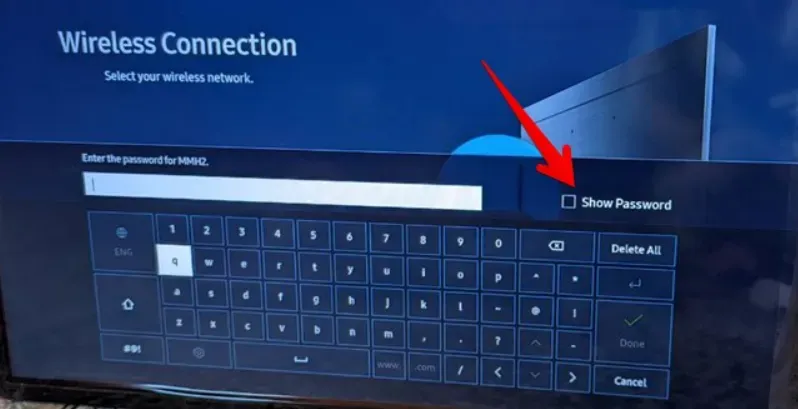
Si es la primera vez que se conecta a una red Wi-Fi en un Smart TV de Samsung, verifique que la contraseña sea correcta. Por lo tanto, marque la casilla junto a «Mostrar contraseña» cuando aparezca el teclado en pantalla. De esta manera, puede estar seguro de que está ingresando la contraseña correcta.
5. Limite la cantidad de dispositivos conectados a WiFi
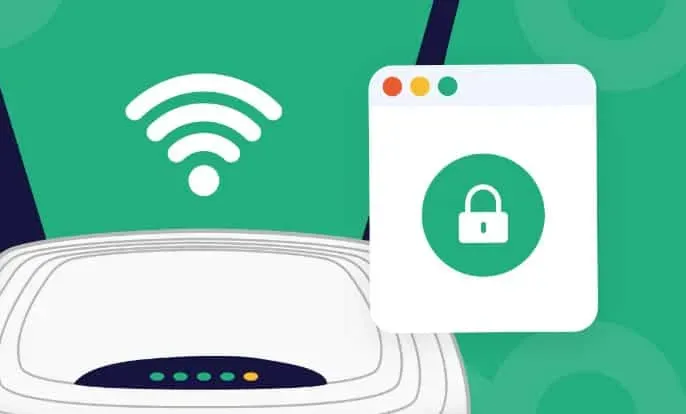
La cantidad de dispositivos que se pueden conectar a la mayoría de los módems Wi-Fi es limitada. La intensidad de la señal Wi-Fi disminuye a medida que se conectan más dispositivos. Por lo tanto, debe eliminar algunos otros dispositivos de su red Wi-Fi si su televisor Samsung tiene problemas para conectarse a Internet.
6. Use la configuración de IP en su teléfono.
Para hacer esto, siga estos pasos:
- Enciende el televisor.
- Ingrese su contraseña y seleccione su red Wi-Fi en el menú Configuración de Internet.
- Si no cambia la configuración de red/IP, el televisor no se conectará.
- Seleccione «Configuración manual de IP y DNS» en «Configuración de IP».
- Ingrese la misma información que en su teléfono inteligente, que debe estar conectado a la misma red inalámbrica.
- Para obtener estos datos en su teléfono: Vaya a Configuración de WiFi, seleccione Red activa, Administrar configuración de red, Mostrar opciones avanzadas, Configuración de IP y cambie a
- Tome una captura de pantalla de todos los datos de red mostrados.
- Ingrese la información de su teléfono en la configuración de red en el televisor.
- Haga clic en Aceptar.
7. Cambie su configuración de DNS e IP
Cambiar la dirección IP o el número de servidor DNS en su televisor a veces puede solucionar problemas de Wi-Fi o ciertos problemas de aplicaciones en su televisor Samsung.
Sigue estos pasos:
- Seleccione Configuración > General > Red.
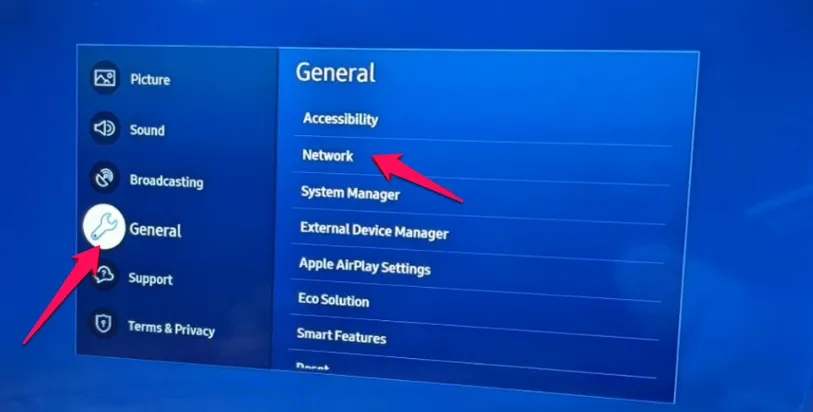
- Ir al estado de la red.
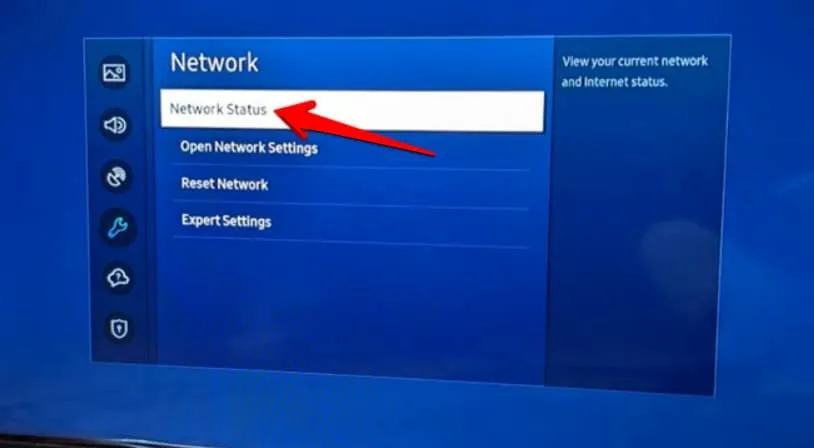
- Cancelar comprobación de red.
- Seleccione la configuración de IP.
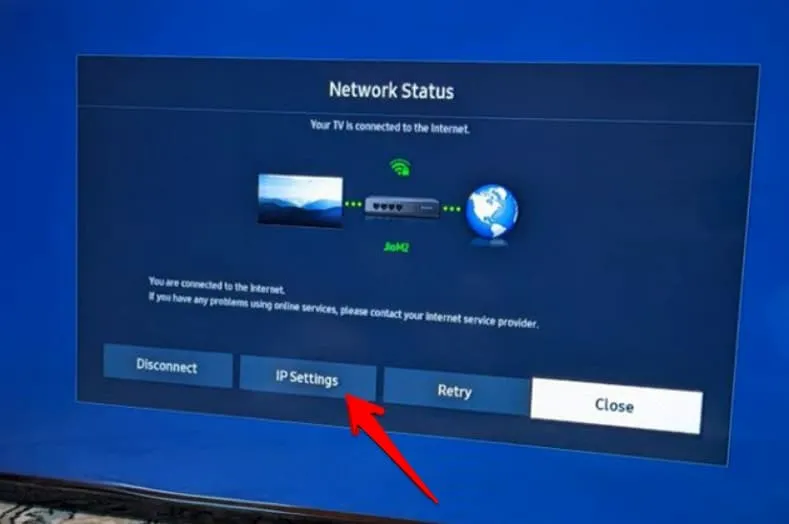
- Samsung TV no encuentra ni se conecta a Internet Wi-Fi
- En la sección Configuración de DNS, seleccione Iniciar sesión automáticamente.
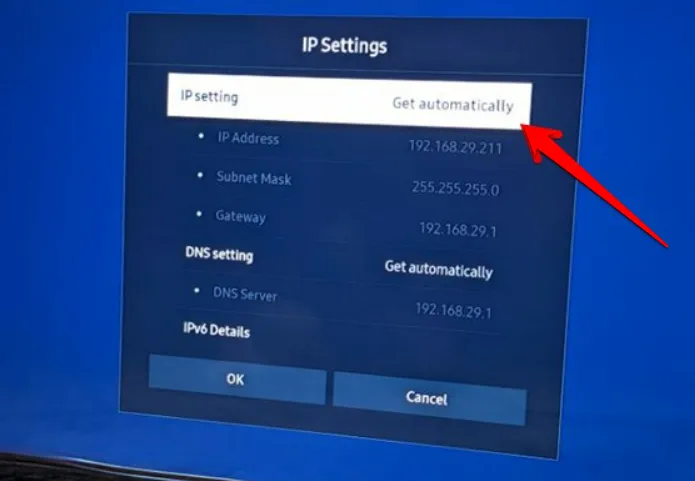
- Ingrese 8.8.8.8 y haga clic en Finalizar.
208.67.222.222 es una dirección DNS pública que puede ingresar manualmente para ver si funciona para usted.
8. Restablezca la configuración de red.
Debe restablecer la configuración de red de su televisor si nada parece funcionar para reparar el Wi-Fi que no funciona en el televisor Samsung. Esto devolverá la configuración de red a sus condiciones originales. Deberá volver a conectarse a la red Wi-Fi.
Los métodos enumerados a continuación deben usarse para restablecer la configuración de red en su televisor.
- Presione el botón Inicio en el control remoto.
- Seleccione Configuración > General > Red.
- Haga clic en Restablecer red.
- Seleccione Sí.
- Para cambiar la configuración de red, reinicie su televisor.
9. Restablecer centro inteligente
Cualquier problema de software que cause problemas de Wi-Fi en su televisor Samsung se puede solucionar reiniciando Smart Hub. Restablecerlo siguiendo estos sencillos pasos:
- “Presiona el botón de inicio en el control remoto.
- Vaya a Configuración > Soporte > Cuidado del dispositivo > Autodiagnóstico.
- Elija restablecer el concentrador inteligente.
- Ingrese el PIN de TV (el PIN predeterminado es 0000).
- Siga las instrucciones que se muestran en la pantalla.
10. Restablece tu televisor
Finalmente, es posible que deba pasar por el horrible proceso de formatear su televisor Samsung. Si hace esto, el televisor volverá a su configuración predeterminada. Deberá configurarse nuevamente, incluida la adición de Wi-Fi, la instalación de aplicaciones, la personalización de la pantalla de inicio y otras tareas.
- Seleccione Configuración > General > Restablecer.
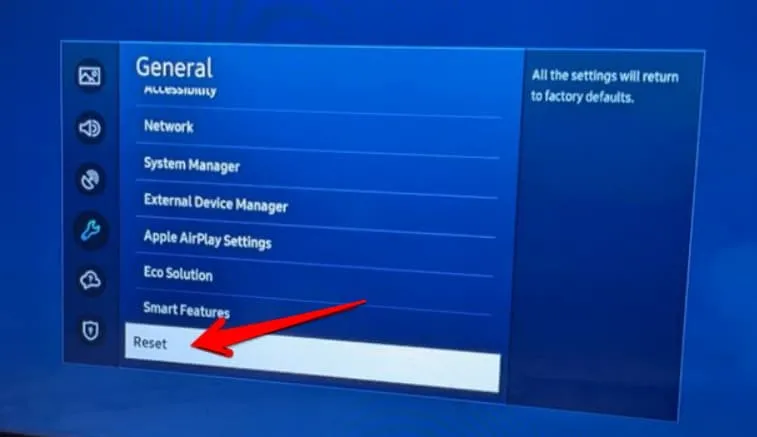
- Verá una ventana emergente de confirmación. Para confirmar, ingrese el código PIN (0000)
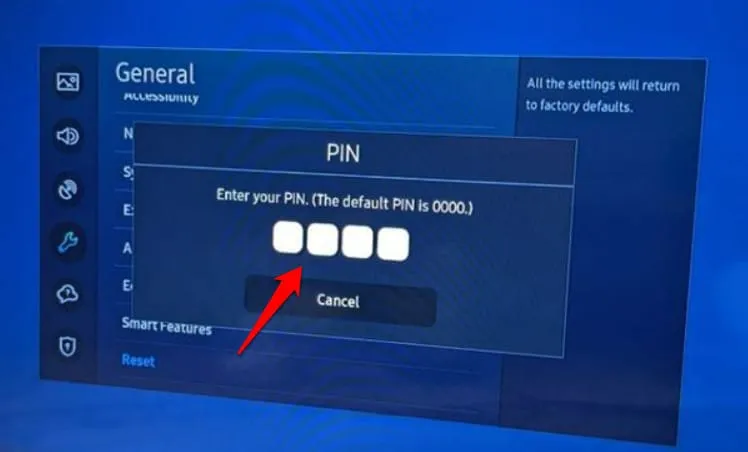
Si ninguna de estas instrucciones ha podido ayudarlo a solucionar este problema, le recomendamos que se comunique con profesionales.
Lo único que queda por hacer después de agotar todas las demás opciones es intentar contactar a su electricista local o al soporte de Samsung directamente para ver si pueden encontrar una solución viable que funcione para usted.
Conclusión
No importa cuán avanzado sea su televisor Samsung, no podrá conectarse a Internet sin la señal de Wi-Fi adecuada. Hay varios factores que pueden afectar estas señales, pero no hay nada de qué preocuparse porque en este artículo le proporcionamos la información que necesita para solucionar este problema.
Deja una respuesta